win7系统控制面板里用户账户打不开怎么设置开机密码的操作方法
更新时间:2020-11-19 16:09:57 来源:雨林木风官网 游览量: 90 次
一位用户来问雨林木风小编,他说他想给win7系统设置一个开机密码,但是控制面板里的用户账户打不开。那么有没有办法在用户账户打不开的情况下设置开机密码呢?那当然是可以的,下面我们就来看看win7系统控制面板里用户账户打不开怎么设置开机密码的操作方法。
无法打开Win7用户帐户。设置开机密码的步骤:
1.首先,我们点击win7系统右下角的showdesktop按钮返回桌面。(任务栏上的通知区在最右边。用鼠标左键单击以显示桌面并最小化所有窗口。)
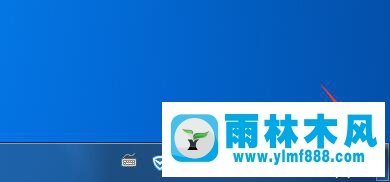
2.然后将鼠标指向桌面上的电脑图标,用鼠标右键点击图标,选择“管理”。
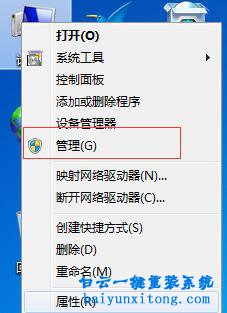
3.在计算机管理中,我们单击“本地用户和组”,然后双击右侧的“用户”
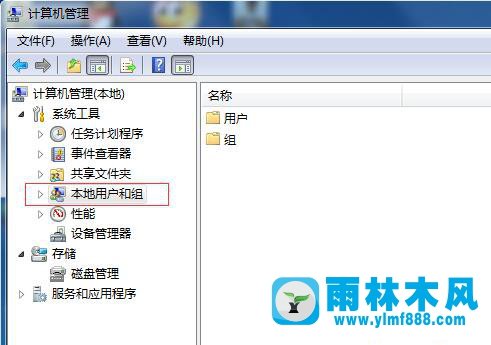
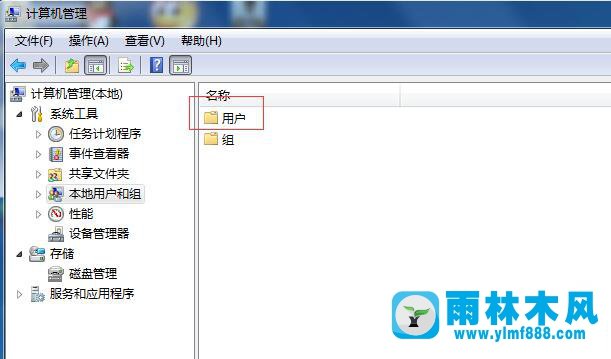
4.然后用鼠标右键点击要设置密码的用户账户,选择“设置密码”。(例如,边肖想要设置管理员帐户,因此右键单击管理员并选择设置密码)
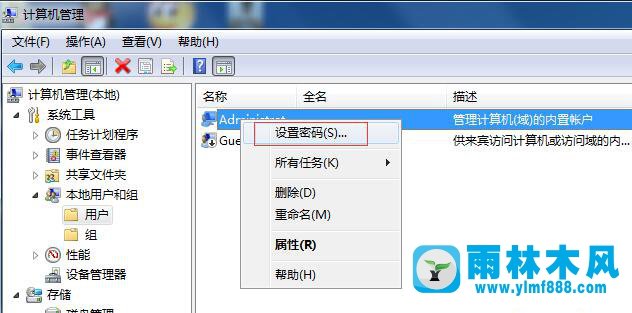
5.然后,在弹出窗口“为管理员设置密码”中,单击继续按钮。
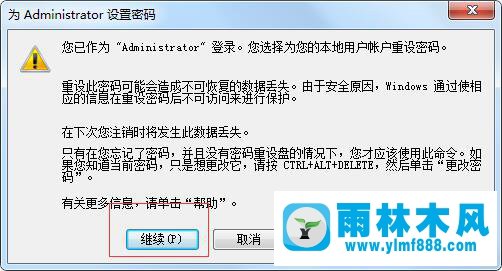
6.然后就可以设置密码了。您必须记住您输入的密码。如果记不住密码,只能用u盘清除密码或者用u盘重装系统。
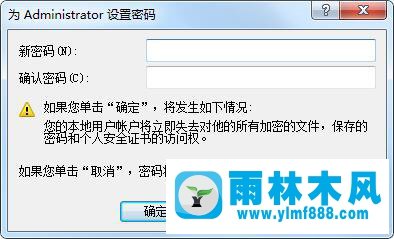
7.安装完成。
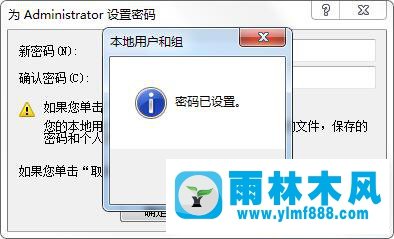
以上是win7系统控制面板里用户账户打不开怎么设置开机密码的操作方法。如果已经设置了开机密码,需要输入旧密码,然后再设置新密码,这就多了一步,不过相信大家都会操作,只要再输入一次旧密码,其他地方都没变。
本文来自雨林木风www.ylmf888.com 如需转载请注明!
雨林木风系统栏目
热门雨林木风系统教程
最新系统下载
-
 雨林木风 GHOST Win10纯净版(版本 2021-07-01
雨林木风 GHOST Win10纯净版(版本 2021-07-01
-
 雨林木风系统(Nvme+USB3.X)Win7 2021-07-01
雨林木风系统(Nvme+USB3.X)Win7 2021-07-01
-
 雨林木风系统(Nvme+USB3.X)Win7 2021-07-01
雨林木风系统(Nvme+USB3.X)Win7 2021-07-01
-
 雨林木风 GHOST Win10装机版(版本 2021-06-02
雨林木风 GHOST Win10装机版(版本 2021-06-02
-
 雨林木风系统(Nvme+USB3.X)Win7 2021-06-02
雨林木风系统(Nvme+USB3.X)Win7 2021-06-02
-
 雨林木风系统(Nvme+USB3.X)Win7 2021-06-02
雨林木风系统(Nvme+USB3.X)Win7 2021-06-02
-
 雨林木风系统Win7纯净版(Nvme 2021-05-07
雨林木风系统Win7纯净版(Nvme 2021-05-07
-
 雨林木风系统(Nvme+USB3.X)Win7 2021-05-07
雨林木风系统(Nvme+USB3.X)Win7 2021-05-07

